以下の手順で、新しいiPad にデータを引き継げます。
引き継ぎ後は、以前のiPad でデジタル ナーシング・グラフィカを使用できなくなりますので、ご注意ください。
デジタル ナーシング・グラフィカを使用する際には、
メディカ出版会員「メディカID」の登録が必要となります。
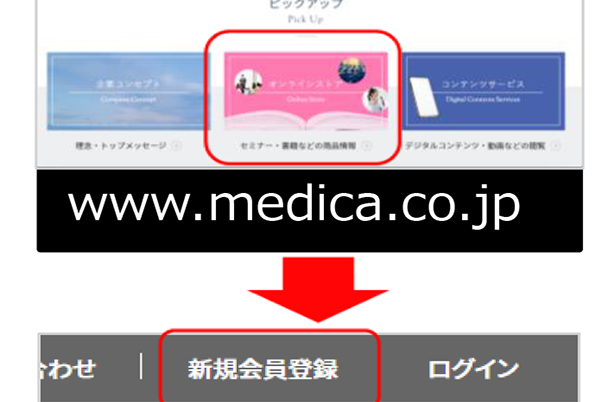
パソコン、スマートフォン、タブレットからメディカ出版公式サイトへアクセスし新規登録
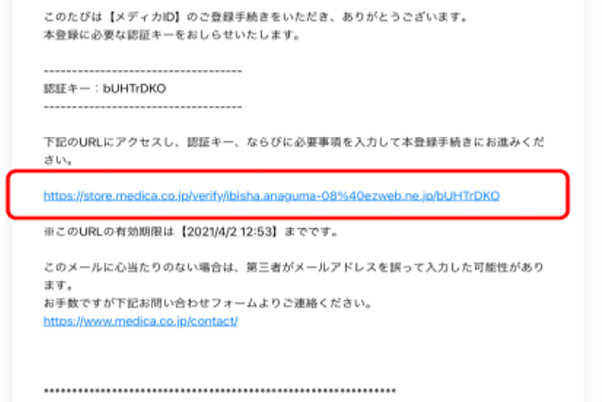
送信されたメールに表示されているURLをタップします。※1
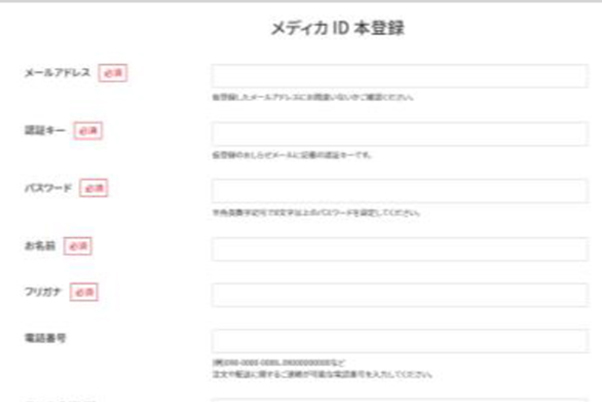
氏名、パスワードなど会員情報の登録を行います。
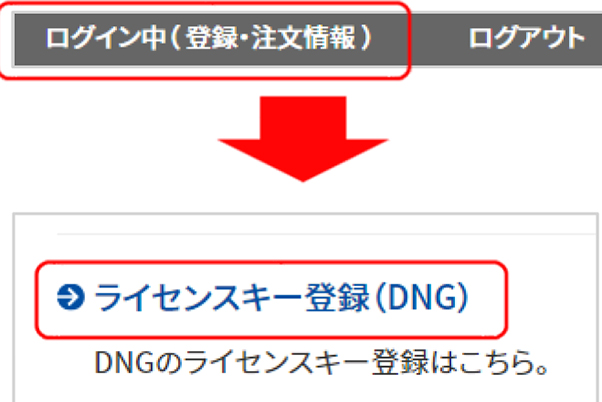
ログイン状態で、メニューから「ログイン中(登録・注文情報)」を選択し、「ライセンスキー登録(DNG)」を行います。
《重要》購入したパッケージを開封し、中のライセンスキーを正しく入力してください。
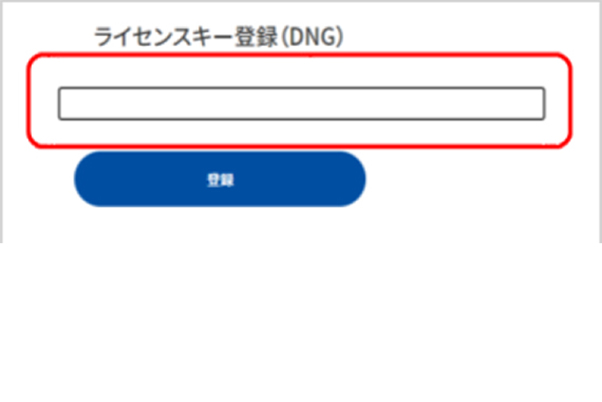
ライセンスキーを入力し、「登録」を選択します。

「登録」を選択します。
※メディカパスポートに登録するには、日常的に使用可能なメールアドレスと英数字8文字以上のパスワードが必要です。
※1・・・1時間以内にメールを開封する必要があります。
※デジタル ナーシング・グラフィカは9GB以上のデータ容量があります。
スマートフォンのテザリングや、モバイルルーターなどでのインストールは、データ使用量の制限などにご注意ください。また、通信環境によりダウンロードには数十分かかりますので、電源を接続した状況での実行をおすすめします。
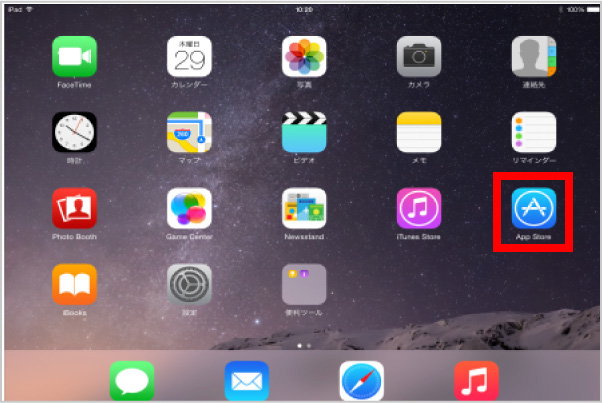
iPadホーム画面のApp Store をタップします。
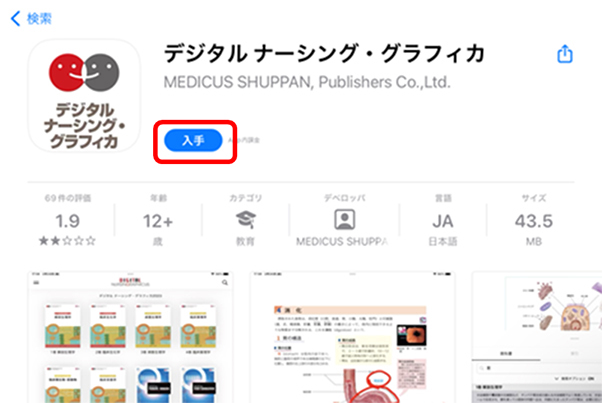
「デジタルナーシンググラフィカ」で検索し、「入手」「インストール」の順にタップし、アプリをインストールします。
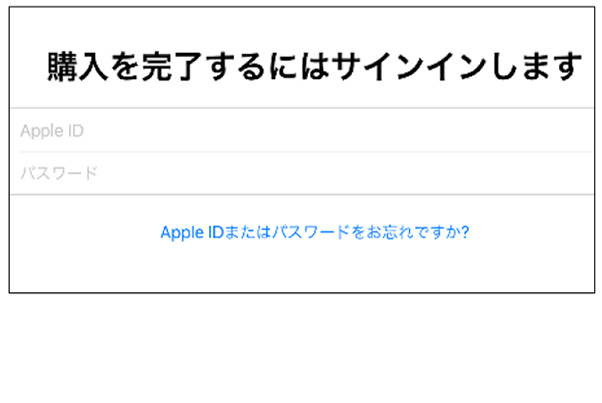
サインイン画面が表示される場合は、Apple Account/パスワードでサインインします。
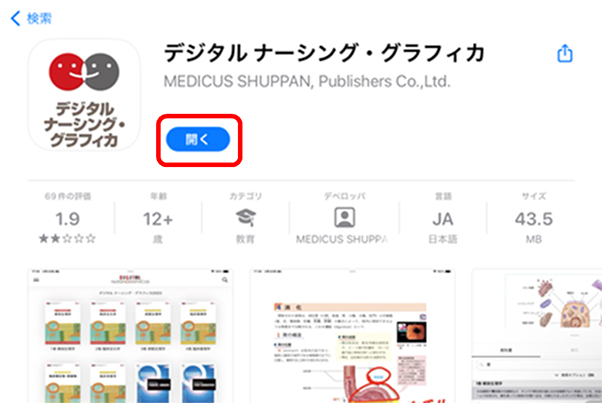
「開く」をタップして、アプリを起動します。
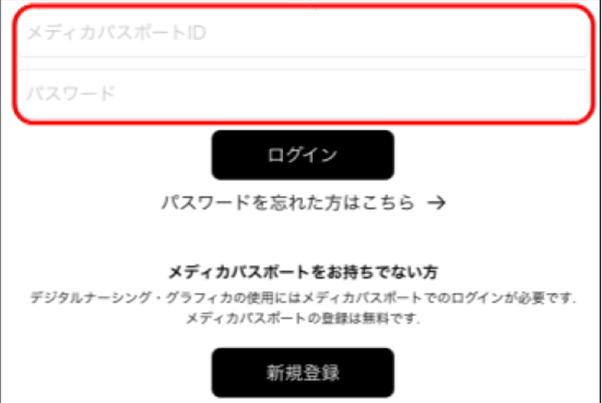
メディカIDの入力画面で、登録したID・パスワードを入力し、「ログイン」します。
※①~⑥で登録したメディカパスポートIDとパスワードを入力してください。
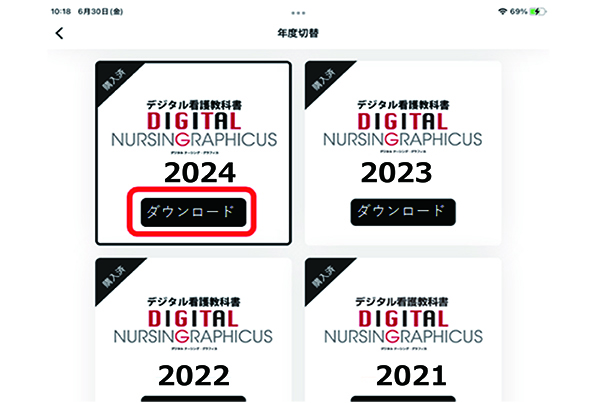
購入済年度のダウンロードをタップします。※画像は変更になる場合がございます。
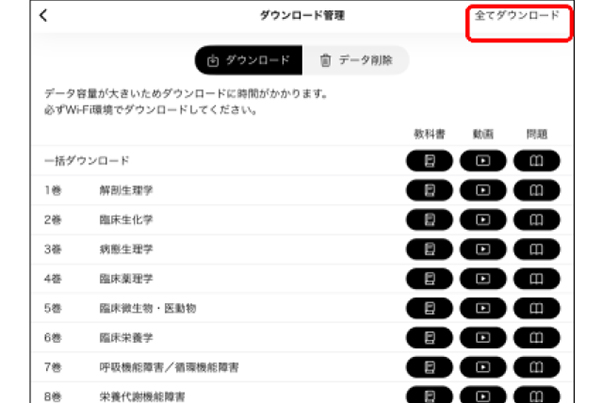
全てダウンロードをタップします。
※すべてのデータのダウンロードには1~2時間ほどかかります。
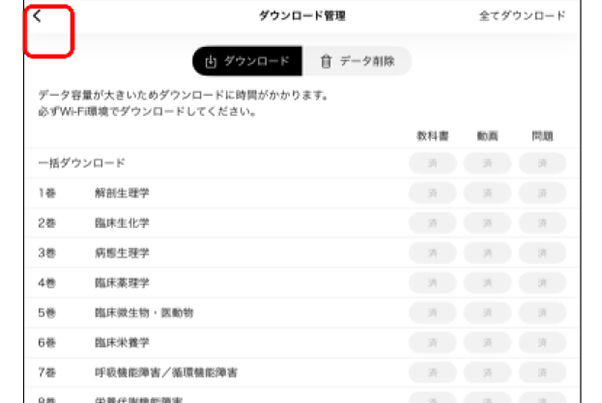
ダウンロードが完了すると、「済」に変わります。「<」をタップして、本棚画面に移動します。
※ダウンロードは途中で止めて、続きから再開することもできます。

本棚画面から教科書をタップして、ダウンロードされていることを確認します。
※問題の取得には、1~5分程度かかります。
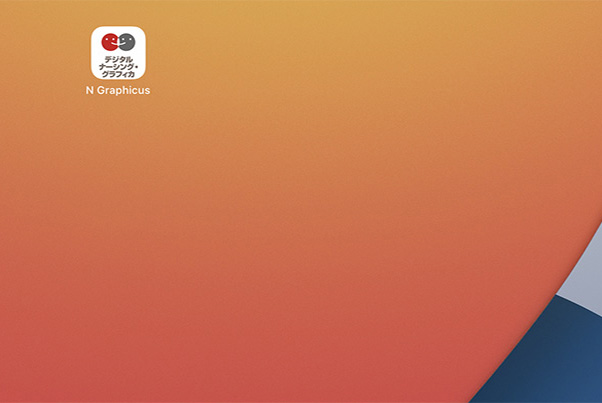
iPadホーム画面の「デジタル ナーシング・グラフィカ」をタップします
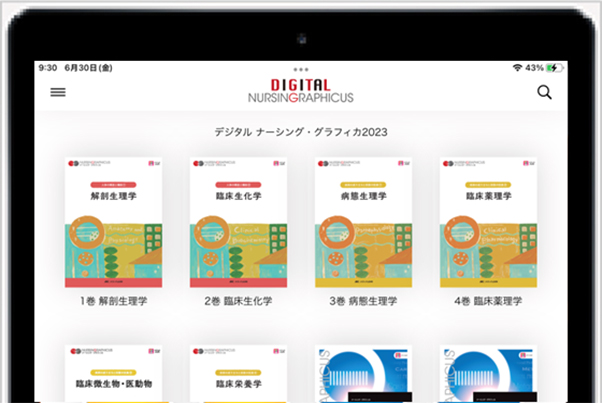
本棚画面が表示されます。
「購入」を押さずにお問い合わせフォームよりご連絡ください。※詳しい状況と使用したメディカIDを明記してください。
購入を押すとAppleから、再度購入したことになり、課金されます。当社からご返金はできかねますので十分ご注意ください。
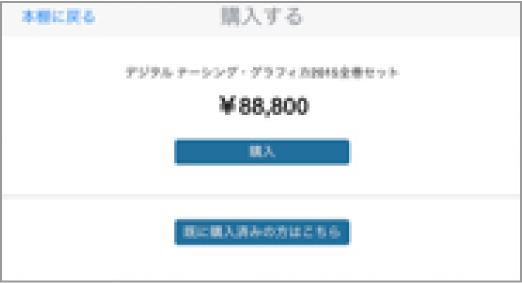
以下の手順で、新しいiPad にデータを引き継げます。
引き継ぎ後は、以前のiPad でデジタル ナーシング・グラフィカを使用できなくなりますので、ご注意ください。
バックアップ方法については、Apple サポートページ をご確認ください。
【注意事項】
1.iCloudバックアップを行う場合、「バックアップするデータを選択」画面で選択したアプリのデータだけが復元の対象となります。
2.バックアップデータを復元する際は、いったん iPad が初期化され、その後、バックアップしたデータが復元されます。
※メディカIDは、アプリ内の「設定」から確認できます。
バックアップの復元方法については、Apple サポートページ をご確認ください。
※①においてバックアップを、 iTunes で行った場合は、⑥にお進みください。
iCloudで行った場合は、⑤(以下)の手順を行ってください。
※パスワードをお忘れの方は こちら から再設定ください。
以降の手順は、初回ダウンロード時と同様です。こちら のページをご参照ください。
